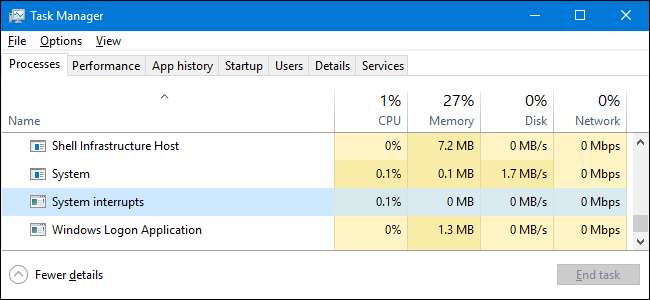
Wenn Sie jemals durch Ihre stöbern Taskmanager Im Fenster haben Sie wahrscheinlich einen Prozess mit dem Namen "Systeminterrupts" entdeckt und ihn dann wahrscheinlich ignoriert. Wenn Ihre CPU jedoch aufgebraucht ist und Sie sich fragen, was Sie dagegen tun können, haben wir die Antwort für Sie.
VERBUNDEN: Was ist dieser Prozess und warum läuft er auf meinem PC?
Dieser Artikel ist Teil von unsere laufende Serie Erklären verschiedener Prozesse im Task-Manager, wie z Runtime Broker , svchost.exe , dwm.exe , ctfmon.exe , rundll32.exe , Adobe_Updater.exe , und viele andere . Sie wissen nicht, was diese Dienste sind? Fangen Sie besser an zu lesen!
Was ist der "System Interrupts" -Prozess?
Systeminterrupts sind ein offizieller Bestandteil von Windows. Obwohl sie im Task-Manager als Prozess angezeigt werden, handelt es sich nicht wirklich um einen Prozess im herkömmlichen Sinne. Es handelt sich vielmehr um einen aggregierten Platzhalter, mit dem die Systemressourcen angezeigt werden, die von allen auf Ihrem PC auftretenden Hardware-Interrupts verwendet werden.

Während ein Hardware-Interrupt unhöflich klingt, handelt es sich um eine normale Kommunikation zwischen Ihrer Hardware (und der zugehörigen Software) und Ihrer CPU. Angenommen, Sie geben beispielsweise etwas auf Ihrer Tastatur ein. Anstatt einen ganzen Prozess nur für die Suche nach Signalen von Ihrer Tastatur zu haben, befindet sich auf Ihrem Motherboard tatsächlich ein bisschen Hardware, die diese Art der Überwachung übernimmt. Wenn festgestellt wird, dass eine andere Hardware die Aufmerksamkeit der CPU benötigt, sendet sie ein Interrupt-Signal an die CPU. Wenn es sich um einen Interrupt mit hoher Priorität handelt (wie dies normalerweise bei Benutzereingaben der Fall ist), unterbricht die CPU den Prozess, an dem sie arbeitet, behandelt den Interrupt und setzt dann den vorherigen Prozess fort.
Es passiert alles blitzschnell und es gibt normalerweise viele, viele Interrupts, die die ganze Zeit laufen. In der Tat können Sie genau das in Aktion sehen, wenn Sie möchten. Starten Sie den Task-Manager und scrollen Sie nach unten, bis im Fenster "System-Interrupts" angezeigt werden. Öffnen Sie nun den Editor und beginnen Sie mit der Eingabe. Die Einstellung "Systeminterrupt" wird dadurch nicht dramatisch beeinflusst, aber Sie sollten sehen, dass sie um einen Zehntel Prozentpunkt oder so ansteigt. In unserem Fall stieg sie von 0,1% auf 0,3%.

Während des normalen Betriebs kann es vorkommen, dass die CPU-Auslastung von „System-Interrupts“ kurzzeitig um bis zu 10% ansteigt, bevor sie sich wieder auf nahezu nichts einstellt.
Das ist großartig, aber warum wird so viel CPU verwendet?
Wenn Sie feststellen, dass die CPU-Auslastung von "System-Interrupts" um mehr als 20% steigt und - dies ist der wichtige Teil - bleib konsequent dort Dann hast du ein Problem. Da dies für Hardware-Interrupts auf Ihrem PC repräsentativ ist, bedeutet eine konstant hohe CPU-Auslastung in der Regel, dass sich eine Hardware oder der zugehörige Treiber schlecht verhält. Wie können Sie das Hardwareproblem beheben? Das ist der schwierige Teil.

Ihr erster Schritt sollte ein Neustart Ihres Computers sein. Wir wissen, dass Sie dies millionenfach gehört haben, aber es ist immer noch ein solider Rat. Durch einen Neustart Ihres Computers können alle möglichen seltsamen Probleme behoben werden und es ist leicht genug, einen Schritt zu tun.
Wenn ein Neustart Ihres Computers das Problem der CPU-Auslastung nicht behebt, müssen Sie im nächsten Schritt sicherstellen, dass Ihr Computer auf dem neuesten Stand ist. Lassen Sie Windows Update seine Sache tun, damit Sie sicher sein können, dass Sie über die neuesten Windows- und Treiberupdates verfügen - zumindest für Treiber, die Windows verwaltet. Während Sie gerade dabei sind, müssen Sie sicherstellen, dass die von Windows Update nicht verwalteten Treiber ebenfalls auf dem neuesten Stand sind. Anweisungen dazu finden Sie in diese Anleitung .
VERBUNDEN: Warum behebt ein Neustart eines Computers so viele Probleme?
Wenn das Aktualisieren Ihres PC- und Hardwaretreibers nicht ausreicht, müssen Sie eintauchen und herausfinden, welche bestimmte Hardware Probleme verursacht. Die Diagnose Ihrer gesamten Hardware geht etwas über den Rahmen dieses Artikels hinaus. Wir haben jedoch einige hilfreiche Richtlinien, die Ihnen dabei helfen, die Dinge einzugrenzen.
Deaktivieren Sie zunächst Ihre externen Geräte nacheinander. Wir beginnen mit externen Geräten, hauptsächlich, weil dies am einfachsten ist und Sie sich hauptsächlich auf externe Laufwerke und Eingabegeräte wie Tastatur, Maus, Webcam und Mikrofon konzentrieren sollten. Ziehen Sie einfach nacheinander den Stecker aus der Steckdose und prüfen Sie, ob sich die „Systemunterbrechungen“ eingestellt haben. Wenn dies der Fall ist, wissen Sie, auf welches Gerät Sie sich konzentrieren müssen.
Wechseln Sie als Nächstes zu Ihren internen Geräten. Dies wird natürlich etwas schwieriger, da Sie sie nicht einfach ausstecken können. Doch kannst du Deaktivieren Sie sie im Geräte-Manager . Sie sollten nur darauf achten, keine Geräte zu deaktivieren, die für den Betrieb Ihres Systems von entscheidender Bedeutung sind, z. B. Festplatten oder Anzeigeadapter. Deaktivieren Sie außerdem nichts, was in den Kategorien Computer, Prozessoren oder Systemgeräte aufgeführt ist. Konzentrieren Sie sich stattdessen auf Dinge wie Netzwerkadapter, Soundkarten und andere Zusatzkarten. Sie sind die wahrscheinlichsten Schuldigen. Gehen Sie einfach nacheinander. Deaktivieren Sie das Gerät und überprüfen Sie "Systeminterrupts" im Task-Manager. Wenn das Problem behoben ist, haben Sie das Problemgerät identifiziert. Wenn dies nicht der Fall ist, aktivieren Sie das Gerät erneut und fahren Sie mit dem nächsten fort.
Es gibt einige andere Hardwarekomponenten, die dieses Problem verursachen können und die Sie auf diese Weise nicht testen können. Ein fehlerhaftes Netzteil (oder ein fehlerhafter Laptop-Akku) kann zu einem Anstieg der CPU-Auslastung bei „System-Interrupts“ führen, ebenso wie eine fehlerhafte Festplatte. Sie können Ihre Festplatten mit Windows testen Überprüfen Sie das Festplatten-Tool oder mit einem guten Dritten CLEVER. Nützlichkeit . Leider besteht die einzige Möglichkeit, ein Netzteil auf dieses Problem zu testen, darin, es auszutauschen.
VERBUNDEN: So beheben Sie Festplattenprobleme mit Chkdsk unter Windows 7, 8 und 10
Wenn Sie ein Gerät identifizieren, das Probleme verursacht, müssen Sie im nächsten Schritt herausfinden, ob das Gerät selbst oder der Hardwaretreiber das Problem verursacht. Auch dies kann etwas schwierig herauszufinden sein und erfordert einige Versuche und Irrtümer, aber wir haben einige Richtlinien.
- Probieren Sie externe Geräte auf einem anderen Computer aus, falls Sie eines zur Verfügung haben.
- Wenn Ihre Treiber alle auf dem neuesten Stand sind und Sie der Meinung sind, dass das Gerät selbst in Ordnung ist, können Sie es jederzeit versuchen Zurückrollen zu einem früheren Fahrer .
- Rufen Sie die Website von Google oder Ihrem Hardwarehersteller auf und prüfen Sie, ob andere Personen ähnliche Probleme haben.
- Erwägen Aktualisieren Sie Ihr BIOS . Wenn Sie das Problem nicht eingrenzen können, ist es möglich, dass die für die Interpretation von Interrupts verantwortliche Hardware Probleme hat. Durch Aktualisieren des BIOS kann das Problem manchmal behoben werden.
VERBUNDEN: Führen Sie problematische Gerätetreiber in Windows Vista zurück
Kann ich es deaktivieren?
Nein, Sie können "Systeminterrupts" nicht deaktivieren. Und dafür gibt es keinen guten Grund. Es ist eine wichtige Komponente für die Leistung Ihres PCs, da es zur Behandlung und Meldung von Hardware-Interrupts verwendet wird. Mit Windows können Sie die Aufgabe nicht einmal vorübergehend beenden.
Könnte dieser Prozess ein Virus sein?
"System Interrupts" selbst ist eine offizielle Windows-Komponente. Es ist mit ziemlicher Sicherheit kein Virus. Da es sich nicht um einen tatsächlichen Prozess handelt, ist "System-Interrupts" nicht einmal eine EXE- oder DLL-Datei zugeordnet, die ausgeführt wird. Dies bedeutet, dass es keine Möglichkeit gibt, direkt von Malware entführt zu werden.
Es ist jedoch möglich, dass ein Virus einen bestimmten Hardwaretreiber stört, was sich wiederum auf „Systeminterrupts“ auswirken kann. Wenn Sie irgendeine Form von Malware vermuten, suchen Sie mit nach Viren Ihr bevorzugter Virenscanner . Sicher ist sicher!






